来源:小编 更新:2025-10-03 05:52:42
用手机看
你有没有想过,你的安卓手机里藏着那么多宝贝,却总是孤零零地躺在那里,不能和电脑亲密互动呢?别急,今天就来手把手教你如何让安卓系统的USB连接电脑,让它们成为最佳拍档!
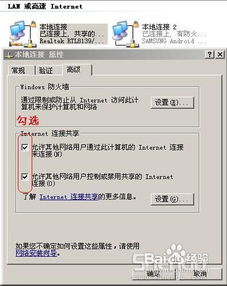
首先,你得确认你的安卓手机和电脑都准备好了。手机得是安卓系统,电脑嘛,最好是Windows或Mac系统。另外,别忘了检查USB线,最好是原装或者品质过硬的数据线,这样才能确保数据传输的稳定和安全。
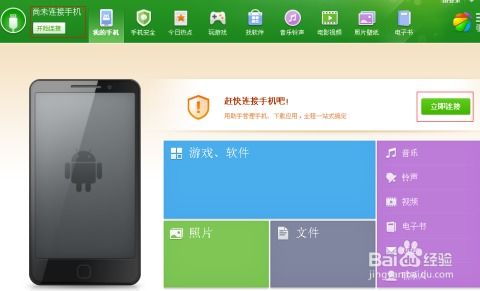
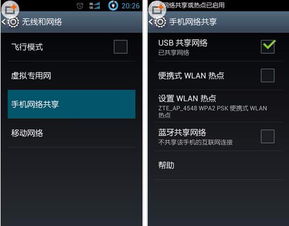
- 在手机设置中找到“开发者选项”。
- 如果没有找到,可以进入“关于手机”连续点击“版本号”几次,直到出现“您已是一名开发者”的提示。
- 进入“开发者选项”后,找到“USB调试”,开启它。
- 在电脑上,确保已安装相应的驱动程序。对于Windows系统,通常需要安装安卓设备驱动;对于Mac系统,则需要安装Android File Transfer。
1. 电脑识别到安卓手机后,会弹出选择连接方式的窗口。
- 如果是第一次连接,电脑会提示你选择传输模式。
- 选择“文件传输”或“MTP(媒体传输协议)”模式。
- 可以在电脑上打开“设备管理器”,查看是否有新的设备出现。
- 如果有,右键点击该设备,选择“更新驱动程序”即可。
2. 找到你的安卓手机,它通常会出现在“我的电脑”或“此电脑”中。
3. 双击手机图标,就可以看到手机内的文件结构了。
4. 选择你想要传输的文件或文件夹,然后拖拽到电脑上的目标位置。
3. 传输大文件时,请耐心等待,因为USB传输速度可能不是很快。
通过以上步骤,相信你已经成功地将安卓手机的USB连接到了电脑上。现在,你可以轻松地传输文件、备份手机数据,甚至还可以在电脑上使用一些手机应用。让你的安卓手机和电脑成为最佳拍档,让生活更加便捷吧!